Trước tiên bạn cần đăng nhập vào đường dẫn trang quản trị (đường dẫn này được công ty thiết kế web của bạn cung cấp).
Bạn hãy đăng nhập vào với các bước như hình 1.1 bên dưới:
1. Nhập tên đăng nhập vào.
2. Nhập mật khẩu vào.
3. Click vào nút "Đăng nhập".
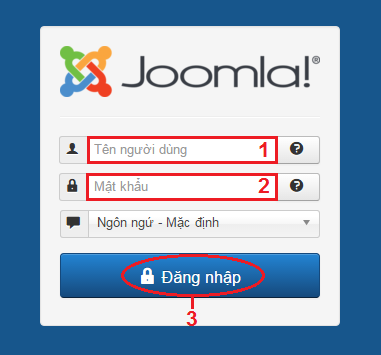
Hình 1.1: Đăng nhập vào trang quản trị.
Sau khi đăng nhập vào thành công bạn chọn nút "Thêm bài viết mới" để đi thằng vào chức năng thêm bài viết (hình 1.2).
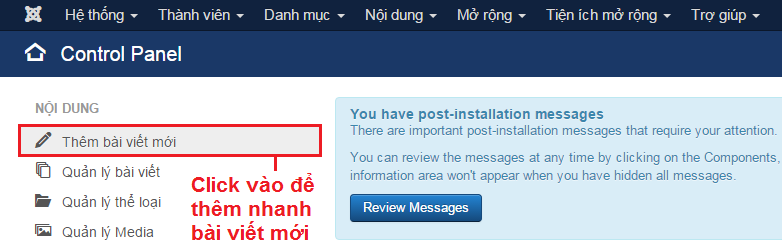
Hình 1.2: Thêm mới bài viết nhanh.
Hoặc bạn có thể chọn chức năng "Quản lý bài viết" rồi chọn "Thêm mới" (hình 1.3 và 1.4).

Hình 1.3: Chọn chức năng quản lý bài viết.
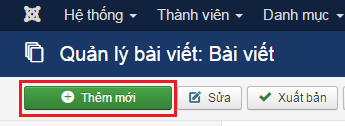
Hình 1.4: Chọn thêm mới bài viết.
Tiếp theo, bạn nhập đầy đủ các thông tin cần thiết theo các bước bên dưới (hình 1.5):
1. Nhập tiêu đề bài viết.
2. Nhập alias (đường dẫn thân thiện), thường là định dạng tiêu đề tiếng việt không dấu
ví dụ: Tiêu đề là "giới thiệu" thì alias sẽ là "gioi-thieu"
3. Chọn thể loại (là những chủ đề tương ứng với menu của website).
4. Nhập nội dung bài viết.
5. Click vào 1 trong 3 Button mục số 5 trong hình (Lưu | Lưu và thoát | Lưu và thêm mới).
6. Click vào nút "Hủy bỏ" nếu bạn muốn thoát ra ngoài (lưu ý: nếu bạn chưa chọn Lưu thì bài viết xem như hủy bỏ).
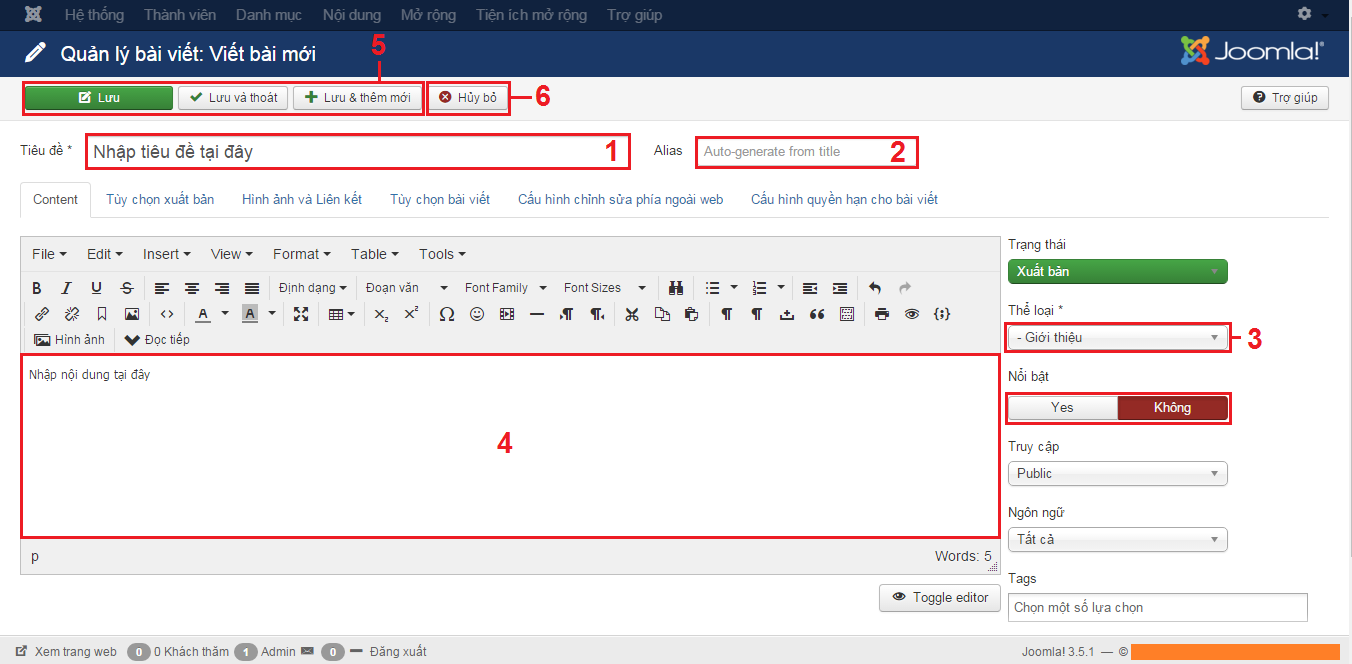
Hình 1.5: Nhập đầy đủ thông tin cho bài viết.
Chức năng đọc tiếp (hình 1.6):
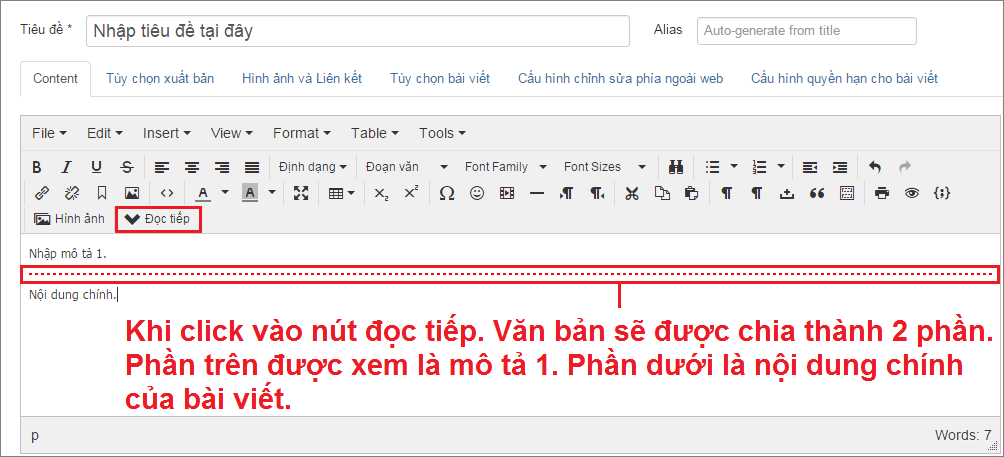
Hình 1.6: Chọn chức năng đọc tiếp.
Chèn hình vào nội dung vào bài viết (hình 1.7):
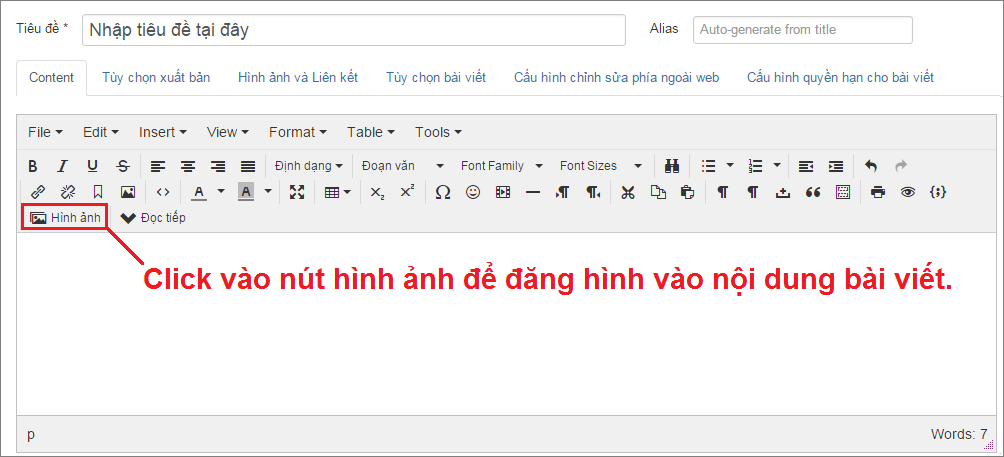
Hình 1.7: Chọn chèn hình vào nội dung bài viết.
Chọn tải hình lên website (hình 1.8):
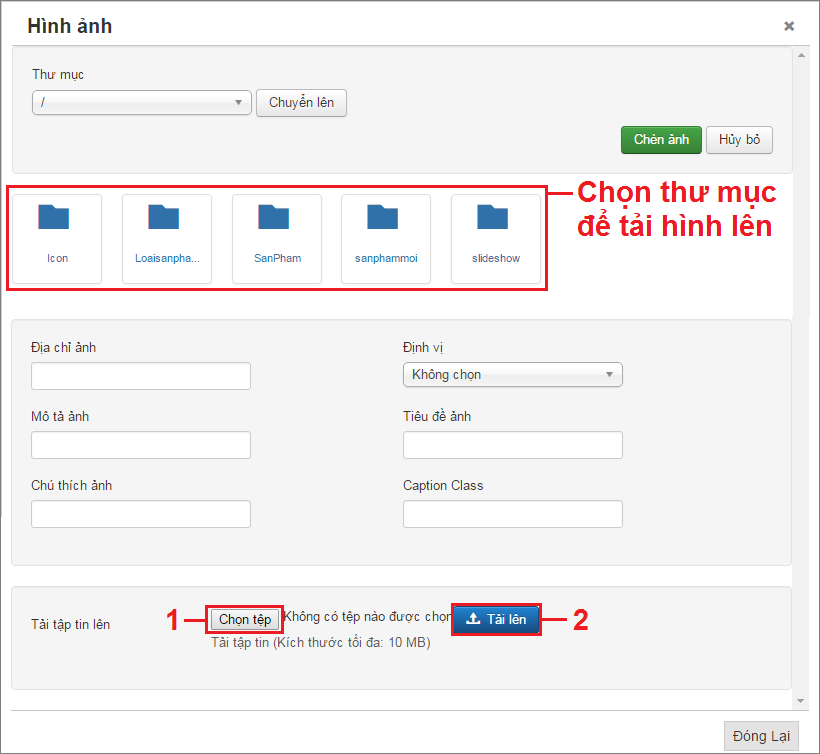
Hình 1.8: Chọn tải hình lên.
Chọn hình để đăng vào nội dung theo các bước trong hình 1.9:
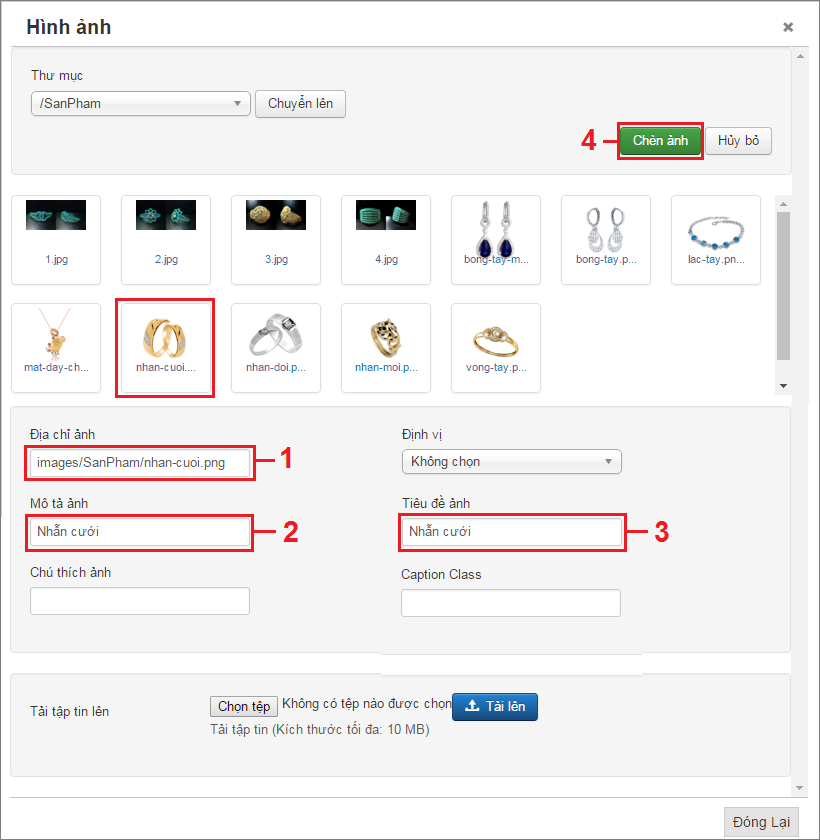
Hình 1.9: Chọn hình vào nội dung.
Chỉnh sửa kích thước hình ảnh:
- Chọn hình cần chĩnh sửa hình ảnh, sau đó click phải chuột vào hình rồi chọn "Chèn/sửa ảnh" (hình 1.10).
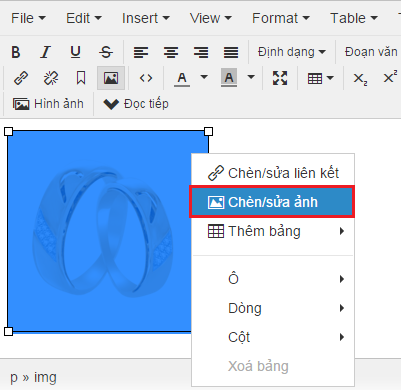
Hình 1.10: Chọn sửa hình ảnh.
- Chỉnh sửa kích thước hình (hình 1.11):
1. Nhập chiều rộng hình (đơn vị là pisxel).
2. Chọn đồng ý.
Lưu ý: Ô tỷ lệ hạn chế luôn được check vào để hình không bị bể.
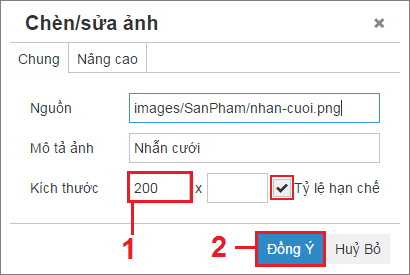
Hình 1.11: Chỉnh sửa kích thước hình ảnh.

